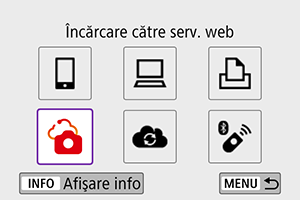Trimiteţi imagini către un serviciu Web
Această secţiune descrie cum să trimiteţi imagini către image.canon.
Înregistrare image.canon
Conectaţi aparatul la image.canon pentru a trimite imaginile direct din aparat.
- Este necesar un calculator sau un smartphone cu un browser şi conexiune la internet.
- Va trebui să introduceţi o adresă de email folosită pe calculator sau smartphone.
- Pentru instrucţiuni despre utilizarea serviciilor image.canon şi detalii despre ţările şi regiunile unde este disponibil, vizitaţi site-ul (https://image.canon/).
- Este posibil să vi se solicite taxe pentru conexiunea ISP şi pentru punctul de acces.
Paşi pe aparat (1)
-
Selectaţi [
: Conexiune Wi-Fi/Bluetooth].
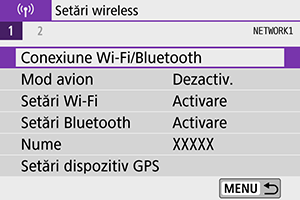
-
Selectaţi [
Încărcare către serv. web].
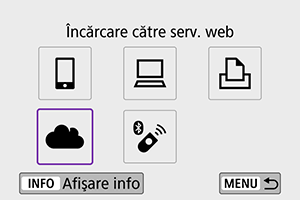
-
Selectaţi [De acord].
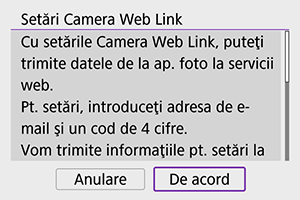
-
Stabiliţi o conexiune Wi-Fi.

- Conectaţi la un punct de acces prin Wi-Fi. Mergeţi la pasul 6 la Conectare Wi-Fi printr-un punct de acces.
-
Introduceţi adresa de email.
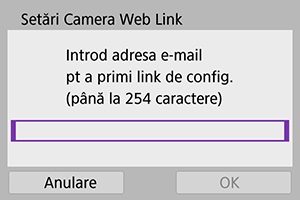
- Introduceţi adresa de email, apoi selectaţi [OK].
-
Introduceţi un număr de patru cifre.

- Introduceţi un număr de patru cifre pe care îl doriţi, apoi selectaţi [OK].
-
Selectaţi [OK].
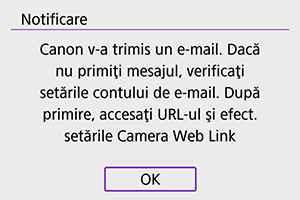
- Simbolul [
] se schimbă în [
].
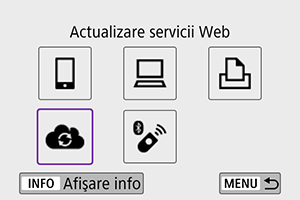
- Simbolul [
Paşi pe calculator sau smartphone
-
Setaţi legătura web la aparat.
- Accesaţi pagina din mesajul de notificare.
- Urmaţi instrucţiunile de pe ecran pentru a finaliza setările de pe pagina cu setările pentru conectarea aparatului.
Paşi pe aparat (2)
-
Adăugaţi “image.canon” ca destinaţie.
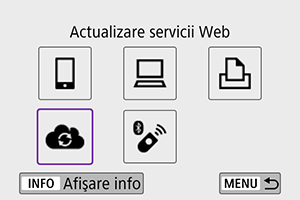
-
Selectaţi [
].
image.canon este acum adăugat.
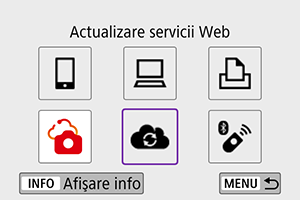
-
Trimitere imagini
Imaginile pot fi trimise către image.canon. Fişierele originale ale imaginilor trimise către image.canon sunt păstrate pentru 30 de zile, fără limită de stocare şi pot fi descărcate pe calculatoare sau transferate către alte servicii Web.
Conectare la image.canon prin Wi-Fi
Transmiterea de imagini în mod individual
-
Selectaţi o imagine pentru a fi trimisă.

- Folosiţi tastele
sau rotiţa
pentru a selecta o imagine pentru trimitere, apoi apăsaţi
.
- Puteţi apăsa butonul
pentru a selecta imaginea folosind afişajul index.
- Folosiţi tastele
-
Selectaţi [Trim. afişate].

- În [Dimens. de trimis], puteţi selecta dimensiunea de trimitere pentru imagine.
- Pe ecranul care apare după trimiterea imaginilor, selectaţi [OK] pentru a închide conexiunea Wi-Fi.
Transmiterea mai multor imagini selectate
-
Apăsaţi
.

-
Selectaţi [Trim. select.].

-
Selectaţi imaginile pentru transmitere.
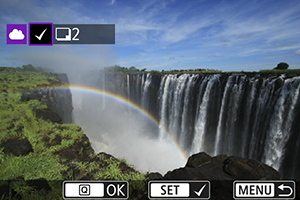
- Folosiţi tastele
sau rotiţa
pentru a selecta o imagine pentru trimitere, apoi apăsaţi
.
- Puteţi apăsa butonul
pentru a selecta imaginile din afişajul cu 3 imagini. Pentru a reveni la afişarea unei singure imagini, apăsaţi butonul
.
- După ce selectaţi imaginile pe care doriţi să le trimiteţi, apăsaţi butonul
.
- Folosiţi tastele
-
Selectaţi [Dimens. de trimis].
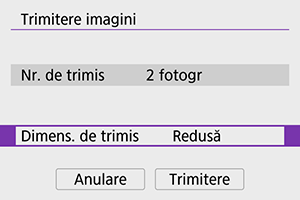
- Pe ecranul afişat, selectaţi o dimensiune pentru imagine.
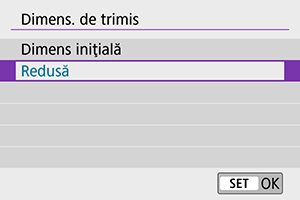
-
Selectaţi [Trimitere].
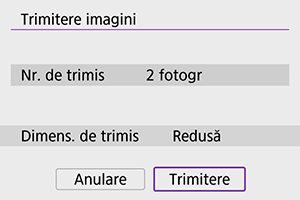
- Pe ecranul care apare după trimiterea imaginilor, selectaţi [OK] pentru a închide conexiunea Wi-Fi.
Trimiterea unui anumit interval de imagini
Specificaţi intervalul de imagini pentru a trimite toate imaginile din interval.
-
Apăsaţi
.

-
Selectaţi [Trim. interval].

-
Specificaţi intervalul de imagini.
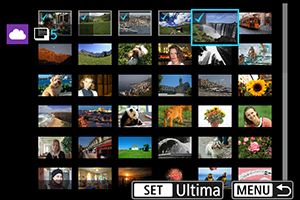
- Selectaţi prima imagine (punctul de început).
-
Selectaţi ultima imagine (punctul de sfârşit).
Imaginile vor fi selectate şi [
] va fi afişat.
- Pentru a anula selecţia, repetaţi acest pas.
- Puteţi apăsa butonul
pentru a modifica numărul de imagini afişate în afişajul index.
-
Confirmaţi intervalul.
- Apăsaţi butonul
.
- Apăsaţi butonul
-
Selectaţi [Dimens. de trimis].
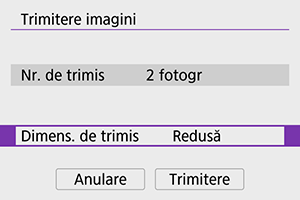
- Pe ecranul afişat, selectaţi o dimensiune pentru imagine.
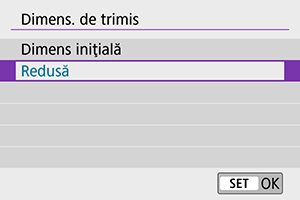
-
Selectaţi [Trimitere].
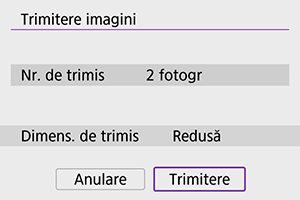
- Pe ecranul care apare după trimiterea imaginilor, selectaţi [OK] pentru a închide conexiunea Wi-Fi.
Trimitere toate imaginile de pe card
-
Apăsaţi
.

-
Selectaţi [Trim toate card].

-
Selectaţi [Dimens. de trimis].
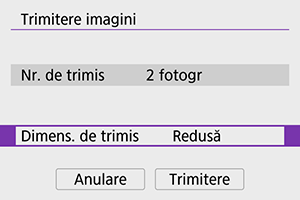
- Pe ecranul afişat, selectaţi o dimensiune pentru imagine.
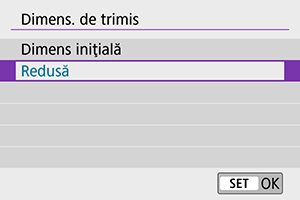
-
Selectaţi [Trimitere].
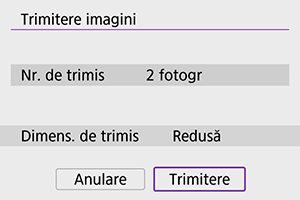
- Pe ecranul care apare după trimiterea imaginilor, selectaţi [OK] pentru a închide conexiunea Wi-Fi.
Trimitere imagini care se potrivesc criteriilor de căutare
Trimiteţi toate imaginile care se potrivesc criteriilor de căutare setate în [Setaţi criterii de căutare imagini]. Pentru [Setaţi criterii de căutare imagini], consultaţi Setare criterii pentru căutare imagini.
-
Apăsaţi
.

-
Selectaţi [Trim toate găs.].

-
Selectaţi [Dimens. de trimis].
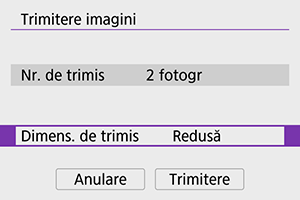
- Pe ecranul afişat, selectaţi o dimensiune pentru imagine.
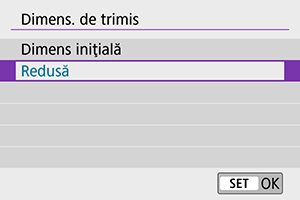
-
Selectaţi [Trimitere].
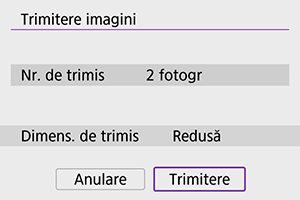
- Pe ecranul care apare după trimiterea imaginilor, selectaţi [OK] pentru a închide conexiunea Wi-Fi.
Atenţie
- Fotografierea nu este posibilă când sunteţi conectat prin Wi-Fi la image.canon, chiar dacă apăsaţi butonul declanşator.
Notă
- Este posibil ca anumite imagini să nu poată fi trimise cu [Trim. interval], [Trim toate card] sau [Trim toate găs.].
- Când reduceţi dimensiunea imaginii, toate imaginile care urmează să fie trimise sunt redimensionate. Ţineţi cont că filmele sau fotografiile de dimensiunea
nu sunt reduse.
- [Redusă] este disponibil doar pentru fotografiile realizate cu aparate de acelaşi tip (acelaşi model) cu acest aparat. Imaginile realizate cu alte aparate sunt trimise fără redimensionare.
- Un istoric cu imaginile trimise poate fi verificat când accesaţi image.canon.
- Când folosiţi baterii pentru a alimenta aparatul, asiguraţi-vă ca acestea sunt încărcate complet.